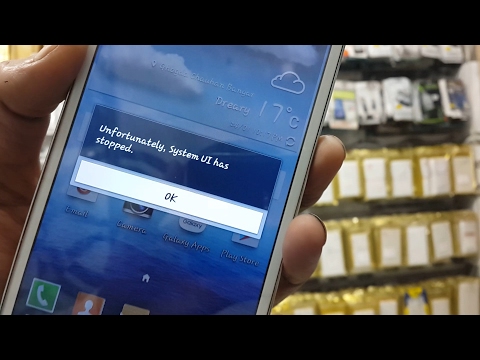
विषय
सिस्टम UI त्रुटियां लाखों Android उपकरणों में से एक सामान्य समस्या है। त्रुटि खुद भी हो सकती है यहां तक कि नए ब्रांड, एंड्रॉइड के बिना भी। यदि आपका गैलेक्सी नोट 10 सिस्टम यूआई दिखाना बंद कर देता है, तो आपको इसके लिए संभावित कारणों को कम करना होगा। इस लेख में, हम आपको कई एंड्रॉइड डिवाइसों में इस त्रुटि को ठीक करने के लिए व्यक्तिगत समाधान प्रदान करते हैं।
गैलेक्सी नोट 10 को कैसे ठीक करें सिस्टम यूआई बंद कर दिया है
यदि आपके पास सिस्टम UI में त्रुटि आई है, तो समस्या निवारण चरणों की एक संख्या है जिसे आपको इसे ठीक करने के लिए अपने गैलेक्सी नोट 10 पर प्रदर्शन करने की आवश्यकता है। हम आपको नीचे संभावित समाधानों का विस्तृत सेट देते हैं। उन्हें क्रम में पालन करना सुनिश्चित करें।
गैलेक्सी नोट 10 सिस्टम यूआई ने फिक्स # 1: रिबूट डिवाइस को बंद कर दिया है
सिस्टम UI सभी एंड्रॉइड डिवाइसों में एक कोर, सिस्टम ऐप है। किसी भी अन्य ऐप की तरह, यह अन्य ऐप और सेवाओं के साथ बातचीत के कारण बग का सामना कर सकता है। यदि डिवाइस को लंबे समय तक छोड़ दिया जाए तो छोटी-छोटी समस्याएं विकसित हो सकती हैं। बग को विकसित करने की संभावना को कम करने के लिए, यह अनुशंसा की जाती है कि आप हर सप्ताह कम से कम एक बार अपने फोन को पुनः आरंभ करें। बूट मेनू तक पहुँचने के लिए पावर बटन दबाकर अपने नोट 10 को सामान्य रूप से पुनः आरंभ करने का प्रयास करें। फिर, पुनरारंभ विकल्प का चयन करें और देखें कि क्या काम करता है।
डिवाइस को पुनरारंभ करने का एक और तरीका वॉल्यूम डाउन बटन और पावर कुंजी को 10 सेकंड के लिए या डिवाइस की स्क्रीन चालू होने तक उसी समय दबाकर रखना है। यह डिवाइस से बैटरी को डिस्कनेक्ट करने के प्रभाव का अनुकरण करता है। यदि यह काम करता है, तो यह डिवाइस को अनलॉक कर सकता है।
यदि नियमित पुनरारंभ करने से मदद नहीं मिलती है, तो यह प्रयास करें:
- वॉल्यूम डाउन बटन को पहले दबाकर रखें और इसे जारी न करें।
- इसे दबाए रखते हुए, पॉवर कुंजी दबाकर रखें।
- दोनों कुंजियों को 10 सेकंड या उससे अधिक समय तक नीचे रखें।
दूसरा पुनरारंभ प्रक्रिया बैटरी पैक को हटाने के प्रभावों का अनुकरण करने की कोशिश करती है। पुराने उपकरणों पर, बैटरी को डिस्कनेक्ट करना अक्सर गैर-जिम्मेदार उपकरणों को ठीक करने का एक प्रभावी तरीका है। हालांकि कुछ भी नहीं बदला, तो अगले सुझावों पर आगे बढ़ें।
हर हफ्ते कम से कम एक बार अपने डिवाइस को नियमित रूप से रिबूट करना फायदेमंद हो सकता है। यदि आप चीजों को भूल जाते हैं, तो हम सुझाव देते हैं कि आप अपने फोन को अपने दम पर रिबूट करने के लिए कॉन्फ़िगर करें। आप इन चरणों को करके इस कार्य को करने के लिए इसे शेड्यूल कर सकते हैं:
- सेटिंग्स ऐप खोलें।
- डिवाइस केयर पर टैप करें।
- शीर्ष पर 3-बिंदु पर टैप करें।
- ऑटो रिस्टार्ट चुनें।
गैलेक्सी नोट 10 सिस्टम यूआई ने फिक्स # 2: सिस्टम यूआई ऐप का समस्या निवारण किया
यदि आपके गैलेक्सी नोट 10 को रिबूट करने से सिस्टम UI ठीक नहीं हुआ है, तो आपका अगला कदम सिस्टम UI ऐप से ही निपटना है। कुछ समस्या निवारण चरण हैं जो आप कर सकते हैं: एप्लिकेशन को छोड़ दें, अपना कैश साफ़ करें, या ऐप को अपने कारखाने की स्थिति में वापस कर दें।
फोर्स ने सिस्टम यूआई छोड़ दिया। यदि वर्तमान ऑपरेशन बाधित है, तो दुर्व्यवहार करने वाला ऐप वापस सामान्य हो सकता है। आप ऐप को रोक कर ऐसा कर सकते हैं। इसे करने के दो तरीके हैं। यहाँ आपको क्या करना है:
विधि 1: हाल के ऐप्स कुंजी का उपयोग करके किसी ऐप को बंद करें
- अपनी स्क्रीन पर, हाल के ऐप्स नरम कुंजी (होम बटन के बाईं ओर तीन ऊर्ध्वाधर लाइनों के साथ एक) पर टैप करें।
- एक बार हाल के ऐप्स स्क्रीन दिखाए जाने के बाद, एप्लिकेशन देखने के लिए बाएं या दाएं स्वाइप करें। यह यहाँ होना चाहिए अगर आप इसे पहले चलाने में कामयाब रहे।
- फिर, इसे बंद करने के लिए ऐप पर स्वाइप करें। इसे बंद करने के लिए मजबूर करना चाहिए। यदि यह वहां नहीं है, तो बस सभी एप्लिकेशन को पुनरारंभ करने के लिए सभी एप्लिकेशन बंद करें पर टैप करें।
विधि 2: ऐप जानकारी मेनू का उपयोग करके एक ऐप बंद करें
ऐप को बंद करने का एक और तरीका ऐप की सेटिंग में ही जाना है। उपरोक्त विधि की तुलना में यह अधिक लंबा है लेकिन यह उतना ही प्रभावी है। आप इस पद्धति का उपयोग करना चाहते हैं यदि आप उक्त ऐप के लिए अन्य समस्या निवारण करने की योजना बनाते हैं जैसे कि इसके कैश या डेटा को साफ़ करना। यहां बताया गया है कि यह कैसे किया जाता है:
- सेटिंग्स ऐप खोलें।
- ऐप्स पर टैप करें।
- अधिक सेटिंग्स आइकन (तीन-डॉट आइकन, ऊपरी दाएं) पर टैप करें।
- शो सिस्टम ऐप्स टैप करें।
- एप्लिकेशन ढूंढें और टैप करें।
- फोर्स स्टॉप पर टैप करें।
ऐप कैश साफ़ करें। किसी समस्या ऐप का कैश साफ़ करना एक और बुनियादी समस्या निवारण कदम है जो आप इस स्थिति में कर सकते हैं। ऐप कैश के रीफ्रेश होने पर ऐप की समस्याएं आमतौर पर दूर हो जाती हैं। नीचे इसे करने का तरीका जानें।
- सेटिंग्स ऐप खोलें।
- ऐप्स पर टैप करें।
- अधिक सेटिंग्स आइकन (तीन-डॉट आइकन, ऊपरी दाएं) पर टैप करें।
- शो सिस्टम ऐप्स टैप करें।
- फ़ोन ऐप ढूंढें और टैप करें।
- संग्रहण टैप करें।
- कैश बटन पर टैप करें।
- फोन को पुनरारंभ करें और समस्या की जांच करें।
एप्लिकेशन को उसकी फ़ैक्टरी स्थिति पर लौटें। ऐप बग्स को ठीक करने का एक और प्रभावी तरीका अपने कारखाने की चूक को बहाल करना है। ऐसे:
- सेटिंग्स ऐप खोलें।
- ऐप्स पर टैप करें।
- अधिक सेटिंग्स आइकन (तीन-डॉट आइकन, ऊपरी दाएं) पर टैप करें।
- शो सिस्टम ऐप्स टैप करें।
- फ़ोन ऐप ढूंढें और टैप करें।
- संग्रहण टैप करें।
- डेटा बटन पर टैप करें।
गैलेक्सी नोट 10 सिस्टम यूआई ने फिक्स # 3: सिस्टम कैश को रिफ्रेश करना बंद कर दिया है
नए एंड्रॉइड संस्करण कभी-कभी खुद बग से भरे होते हैं और उन्हें ठीक करने के बजाय समस्या पैदा करते हैं। यदि गैलेक्सी नोट 10 सिस्टम यूआई ने एंड्रॉइड अपडेट स्थापित करने के बाद समस्या शुरू कर दी है, तो सिस्टम कैश के साथ समस्या हो सकती है। यह एप्स को जल्दी लोड करने के लिए ऑपरेटिंग सिस्टम द्वारा उपयोग किया जाने वाला एक विशेष कैश है। यदि सिस्टम कैश दूषित हो जाता है, तो डिवाइस धीमे प्रदर्शन के संकेत दिखाती है, या ऐप्स क्रैश हो सकते हैं। जाँच करने के लिए कि सिस्टम कैश को ताज़ा करने की आवश्यकता है या नहीं:
- डिवाइस को बंद करें।
- वॉल्यूम अप कुंजी और बिक्सबी कुंजी दबाए रखें, फिर पावर कुंजी दबाएं।
- जब हरे रंग का Android लोगो प्रदर्शित होता है, तो सभी कुंजियाँ जारी करें (system इंस्टाल सिस्टम अपडेट ’एंड्रॉइड सिस्टम रिकवरी मेनू विकल्प दिखाने से पहले लगभग 30 - 60 सेकंड के लिए दिखाएगा)।
- 'कैश विभाजन को मिटाएं' को हाइलाइट करने के लिए वॉल्यूम को कई बार दबाएं।
- प्रेस पावर बटन का चयन करने के लिए।
- वॉल्यूम डाउन की को तब तक दबाएं जब तक 'हां' हाइलाइट न हो जाए और पावर बटन दबाएं।
- जब पोंछ कैश विभाजन पूरा हो जाता है, तो "रिबूट सिस्टम अब" हाइलाइट किया गया है।
- डिवाइस को पुनरारंभ करने के लिए पावर कुंजी दबाएं।
गैलेक्सी नोट 10 सिस्टम यूआई ने फिक्स # 4: अपडेट सॉफ्टवेयर को बंद कर दिया है
कभी-कभी, किसी समस्या को ठीक करने के लिए सभी को लंबित अद्यतन स्थापित करना पड़ता है। किसी भी अद्यतन को स्थापित करना सुनिश्चित करें जिसे आपने अभी तक अनुमति नहीं दी है। कैरियर-ब्रांडेड फोन के लिए, ओवर-द-एयर अपडेट आमतौर पर स्वचालित रूप से डाउनलोड और इंस्टॉल किए जाते हैं और आपको केवल अपनी अनुमति देना है। सैमसंग स्टोर में बेची जाने वाली वैश्विक इकाइयों के लिए, आप मैन्युअल रूप से इन चरणों के साथ अपडेट की जांच कर सकते हैं:
- सेटिंग्स ऐप खोलें।
- सॉफ्टवेयर अपडेट पर टैप करें।
- डाउनलोड और इंस्टॉल पर टैप करें।
यह सुनिश्चित करना भी एक अच्छा विचार है कि ऐप्स हर समय अपडेट किए जाते हैं। अपने गैलेक्सी नोट 10 पर प्ले स्टोर ऐप अपडेट की जांच करने के लिए:
- Play Store ऐप खोलें।
- ऊपरी बाईं ओर (तीन-क्षैतिज रेखाएं) अधिक सेटिंग्स आइकन टैप करें।
- मेरे एप्लिकेशन और गेम टैप करें।
- अद्यतन या अद्यतन सभी को टैप करें।
यदि आप सेलुलर डेटा कनेक्शन पर हैं, तो हमारा सुझाव है कि आप केवल अतिरिक्त शुल्क से बचने के लिए वाईफाई के माध्यम से अपडेट करें। ऐसे:
- Play Store ऐप खोलें।
- ऊपरी बाईं ओर (तीन-क्षैतिज रेखाएं) अधिक सेटिंग्स आइकन टैप करें।
- सेटिंग्स टैप करें।
- एप्लिकेशन डाउनलोड प्राथमिकता को टैप करें।
- केवल वाईफाई पर चयन करें (यदि आपके पास वाईफाई नहीं है तो किसी भी नेटवर्क का चयन करें)।
- पूरा किया।
ऑटो-अपडेट विकल्प को सक्षम करके अपने ऐप्स को हर समय अपडेट रखना भी सुनिश्चित करें।
- ऑटो-अपडेट ऐप्स पर टैप करें।
- केवल वाईफाई पर टैप करें (यदि आपके पास वाईफाई नहीं है तो किसी भी नेटवर्क का चयन करें)।
- पूरा किया।
गैलेक्सी नोट 10 सिस्टम यूआई ने फिक्स 6 # को रोक दिया है: खराब ऐप्स को हटा दें
यदि आपने गौर किया कि सिस्टम यूआई ने आपके गैलेक्सी नोट 10 पर एक नया ऐप इंस्टॉल करने के बाद त्रुटि रोक दी है, तो उस ऐप को हटाने से मदद मिल सकती है। अपनी होम या ऐप स्क्रीन पर, नए इंस्टॉल किए गए ऐप को देखें, टैप करके रखें और अनइंस्टॉल करें चुनें। फिर, समस्या के लिए जाँच करें कि क्या यह फिर से होता है।
यह जांचने का एक और अच्छा तरीका है कि खराब थर्ड पार्टी ऐप डिवाइस को सुरक्षित मोड पर रिस्टार्ट करके परेशानी पैदा कर रहा है या नहीं।
गैलेक्सी नोट 10 सिस्टम यूआई ने फिक्स 7 #: एप प्राथमिकताएं रीसेट की हैं
यदि बग के कारण कोई डिफ़ॉल्ट ऐप अक्षम हो गया है, तो एप्लिकेशन प्राथमिकताएं रीसेट करना सुनिश्चित करें।
- सेटिंग्स ऐप खोलें।
- ऐप्स पर टैप करें।
- ऊपरी दाईं ओर (तीन-डॉट आइकन) अधिक सेटिंग्स पर टैप करें।
- एप्लिकेशन प्राथमिकताएं रीसेट करें चुनें।
- अपने डिवाइस को पुनरारंभ करें और समस्या की जांच करें।
गैलेक्सी नोट 10 सिस्टम यूआई ने फिक्स # 8 को रोक दिया है: डिफॉल्ट्स के लिए रिटर्न सॉफ्टवेयर (फैक्टरी रीसेट)
अधिकांश सॉफ़्टवेयर या ऐप बग्स को ठीक करने का सबसे अच्छा तरीका फ़ैक्टरी रीसेट है। इसलिए, यदि हमारे सुझावों में से किसी ने भी अब तक काम नहीं किया है, तो आपको अपने सॉफ़्टवेयर को डिफ़ॉल्ट पर पुनर्स्थापित करने के लिए फ़ोन को पोंछना होगा। इस समस्या निवारण चरण को करने से पहले अपने व्यक्तिगत डेटा का बैकअप लें।
नीचे अपने नोट 10 को रीसेट करने के दो तरीके दिए गए हैं:
विधि 1: सेटिंग्स मेनू के माध्यम से सैमसंग गैलेक्सी नोट 10 पर हार्ड रीसेट कैसे करें
यह आपके गैलेक्सी नोट 10 को पोंछने का सबसे आसान तरीका है। आपको बस इतना करना है कि सेटिंग मेनू के तहत जाना है और नीचे दिए गए चरणों का पालन करना है। यदि आपको सेटिंग में जाने में कोई परेशानी नहीं है, तो हम इस विधि की अनुशंसा करते हैं।
- अपने व्यक्तिगत डेटा का बैकअप बनाएं और अपना Google खाता निकालें।
- सेटिंग्स ऐप खोलें।
- स्क्रॉल करें और सामान्य प्रबंधन टैप करें।
- टैप रीसेट करें।
- दिए गए विकल्पों में से फ़ैक्टरी डेटा रीसेट का चयन करें।
- जानकारी पढ़ें फिर जारी रखने के लिए रीसेट पर टैप करें।
- कार्रवाई की पुष्टि करने के लिए सभी को हटाएं टैप करें।
विधि 2: हार्डवेयर बटन का उपयोग करके सैमसंग गैलेक्सी नोट 10 पर हार्ड रीसेट कैसे करें
यदि आपका मामला यह है कि फोन बूट नहीं कर रहा है, या यह बूट हो जाता है, लेकिन सेटिंग्स मेनू अप्राप्य है, तो यह विधि मददगार हो सकती है। सबसे पहले, आपको डिवाइस को रिकवरी मोड में बूट करना होगा। एक बार जब आप पुनर्प्राप्ति को सफलतापूर्वक एक्सेस कर लेते हैं, तो उस समय जब आप उचित मास्टर रीसेट प्रक्रिया शुरू करते हैं। इससे पहले कि आप रिकवरी का उपयोग कर सकें, धैर्य रखें और बस फिर से प्रयास करें।
- यदि संभव हो, तो समय से पहले अपने व्यक्तिगत डेटा का बैकअप बनाएं। यदि आपकी समस्या आपको ऐसा करने से रोकती है, तो बस इस चरण को छोड़ दें।
- इसके अलावा, आप यह सुनिश्चित करना चाहते हैं कि आप अपना Google खाता हटा दें। यदि आपकी समस्या आपको ऐसा करने से रोकती है, तो बस इस चरण को छोड़ दें।
- डिवाइस को बंद करें। यह महत्वपूर्ण है। यदि आप इसे बंद नहीं कर सकते, तो आप कभी भी पुनर्प्राप्ति मोड में बूट नहीं कर पाएंगे। यदि आप पावर बटन के माध्यम से नियमित रूप से डिवाइस को बंद करने में सक्षम नहीं हैं, तो फोन की बैटरी खत्म होने तक प्रतीक्षा करें। फिर, रिकवरी मोड पर बूट करने से पहले फोन को 30 मिनट के लिए चार्ज करें।
- एक ही समय में वॉल्यूम अप बटन और बिक्सबी बटन को दबाए रखें।
- वॉल्यूम वॉल्यूम और Bixby कुंजियों को पकड़ते हुए, पावर बटन को दबाए रखें।
- अब रिकवरी स्क्रीन मेनू दिखाई देगा। जब आप यह देखते हैं, तो बटन जारी करें।
- जब तक आप वाइप डेटा / फ़ैक्टरी रीसेट को हाइलाइट नहीं कर रहे हैं, तब वॉल्यूम डाउन बटन का उपयोग करें। '
- / डेटा / फ़ैक्टरी रीसेट को साफ़ करने के लिए पावर बटन दबाएँ। '
- हाँ को हाइलाइट करने के लिए वॉल्यूम डाउन का उपयोग करें।
- फ़ैक्टरी रीसेट की पुष्टि करने के लिए पावर बटन दबाएं।
सुझाए गए रीडिंग:
- गैलेक्सी नोट 10 को कैसे ठीक करें इंटरनेट कनेक्ट नहीं होगा
- गैलेक्सी नोट 10 + एस पेन निब या टिप को कैसे बदलें
अपने फोन के साथ समस्याएँ हो रही हैं? इस फ़ॉर्म का उपयोग करके हमसे संपर्क करने में संकोच न करें। हम मदद करने की कोशिश करेंगे। हम दृश्य निर्देशों का पालन करने के इच्छुक लोगों के लिए वीडियो भी बनाते हैं। समस्या निवारण के लिए हमारे Youtube पृष्ठ पर जाएँ।


